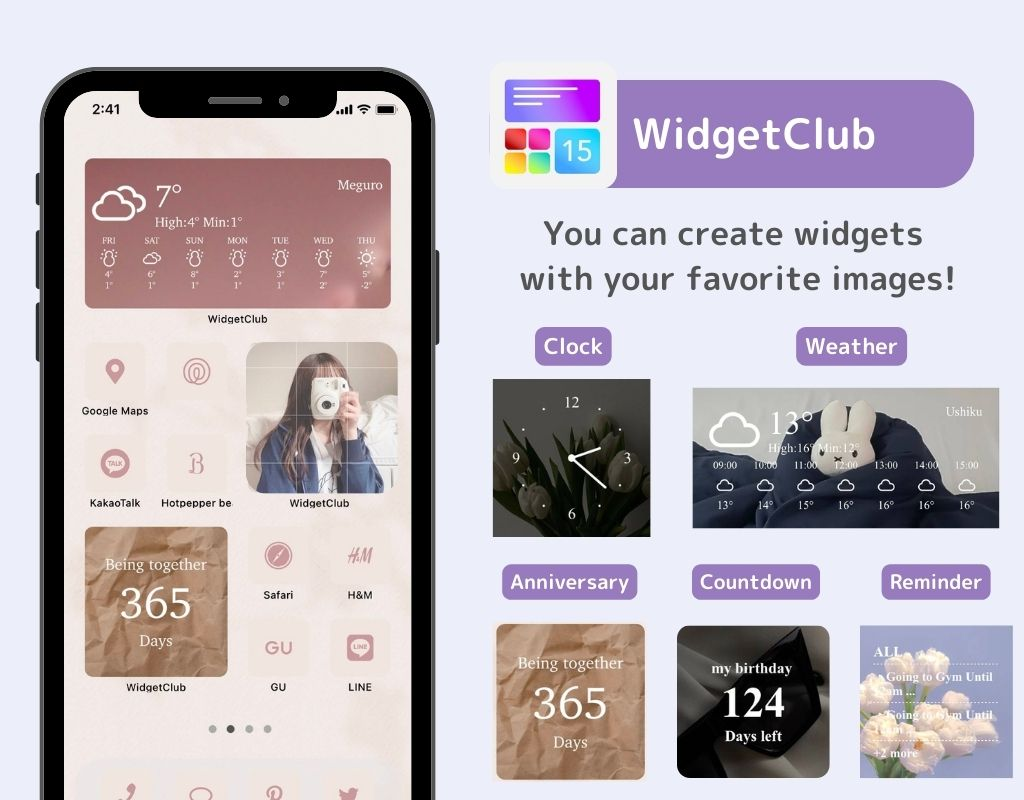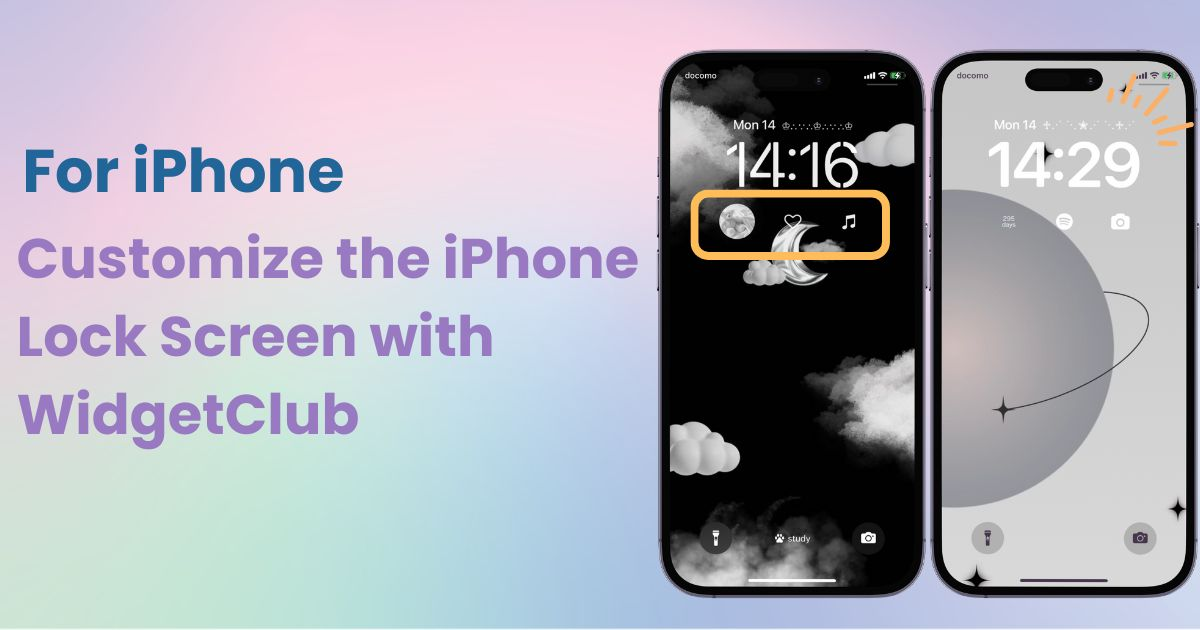

Aveți nevoie de o aplicație dedicată pentru a vă personaliza ecranul de pornire cu stil! Aceasta este versiunea definitivă a aplicației de îmbrăcare care are toate materialele de îmbrăcare!
De la iOS 16, puteți adăuga și afișa widget-uri pe ecranul de blocare al iPhone-ului! În acest ghid, vă voi arăta pas cu pas cum să configurați widget-urile ecranului de blocare folosind aplicația WidgetClub .
Configurați un widget foto pentru a vă face ecranul de blocare mai elegant !
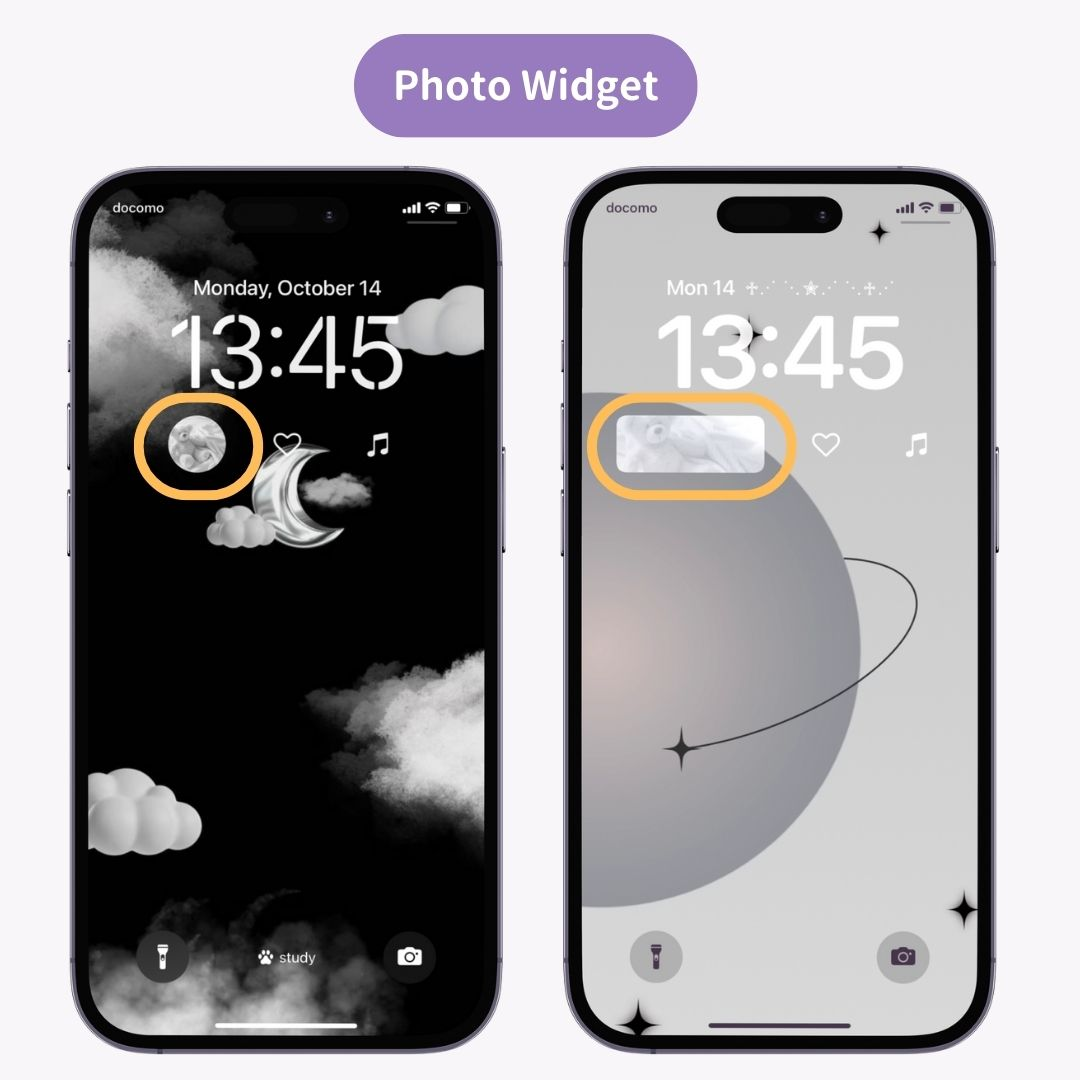
Adăugați un widget special de aniversare pe ecranul de blocare.

Numărătoarea inversă până la o anumită dată direct din ecranul de blocare.

Utilizați un widget cu pictogramepentru a lansa aplicații direct din ecranul de blocare!
Notă: funcția de lansare a aplicației este exclusivă pentru utilizatorii premium! așa că acum este un moment minunat să luați în considerare actualizarea pentru a profita de aceste funcții premium!
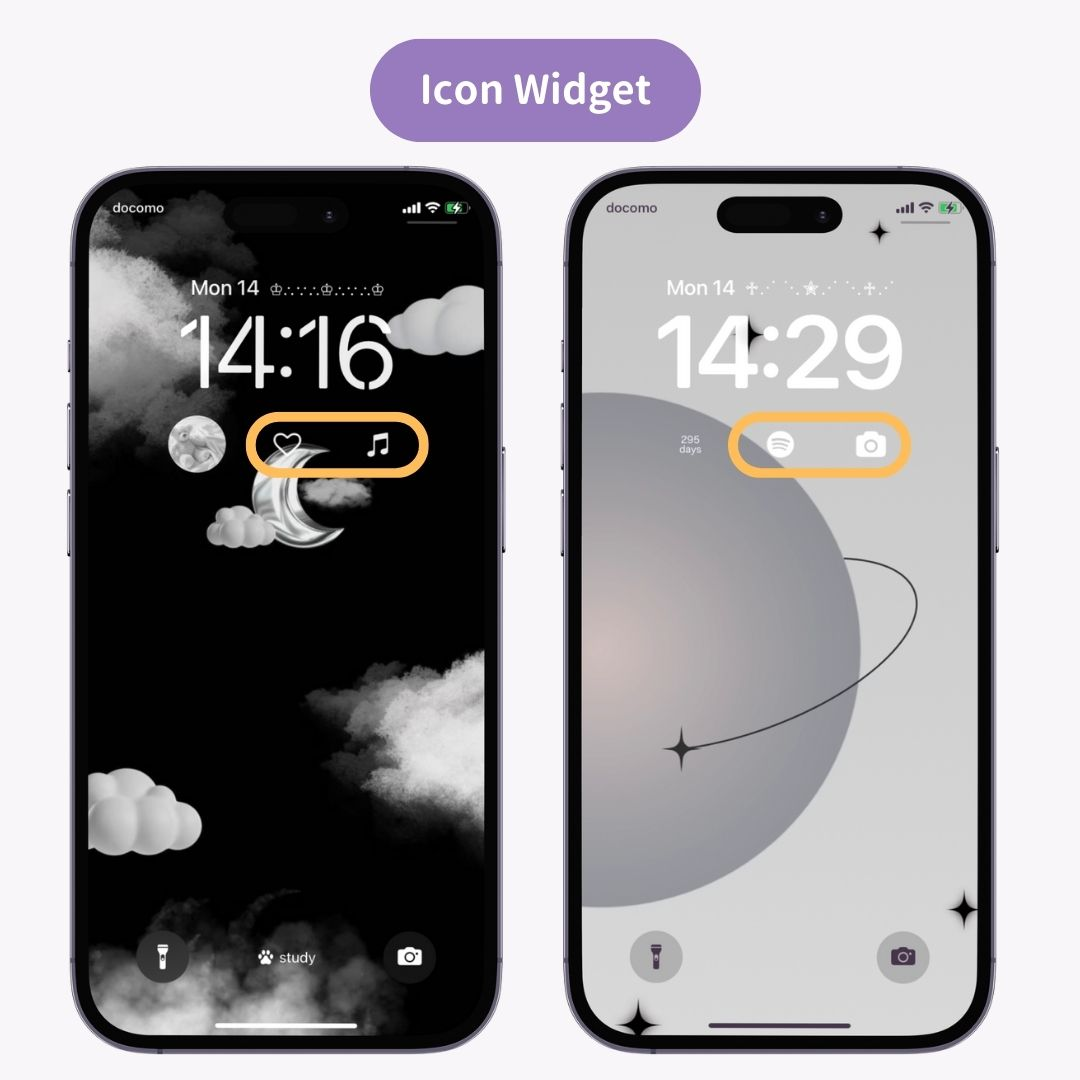
Personalizați spațiulde deasupra ceasului ecranului de blocare cu text sau informații folosind „ widget-ul inline ”.
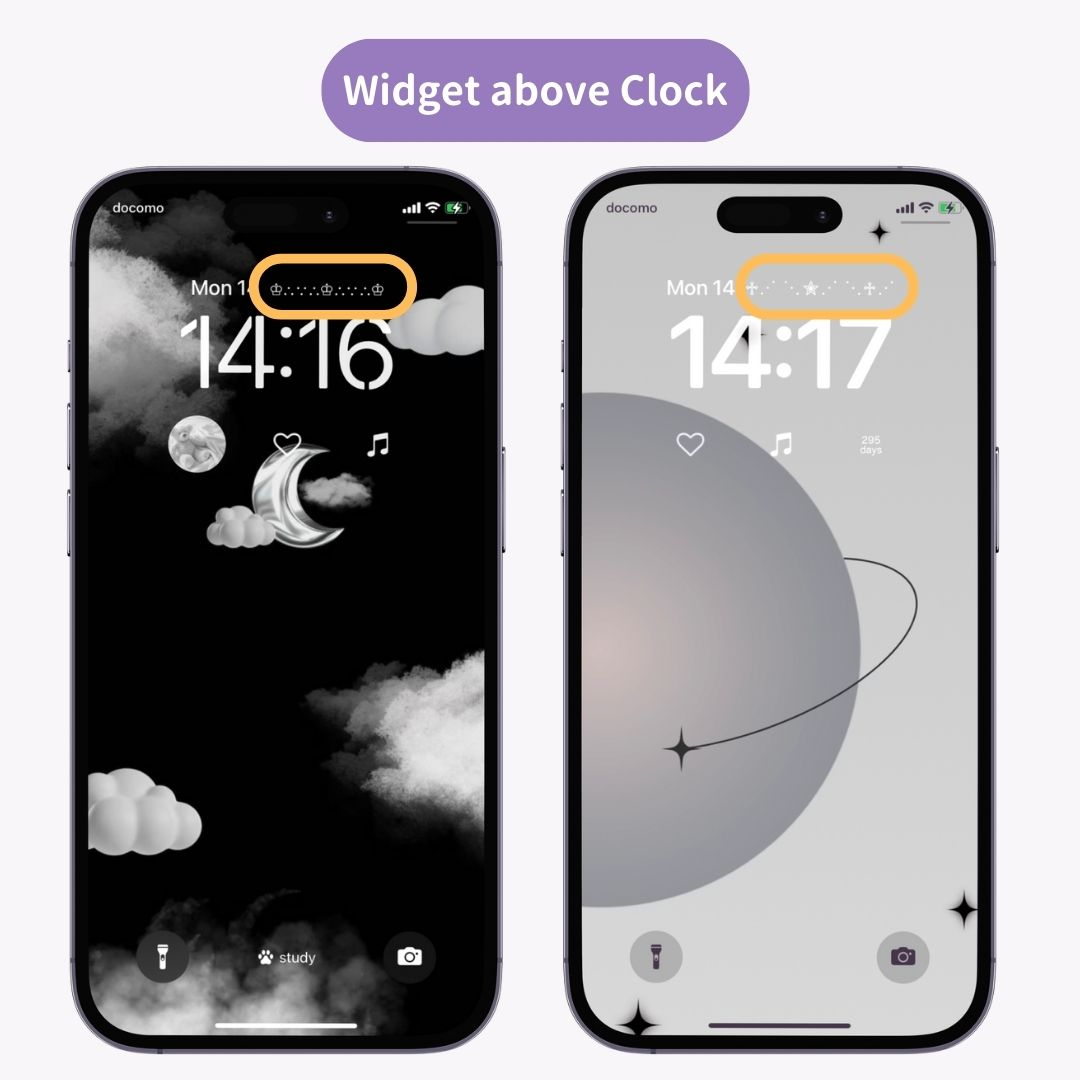
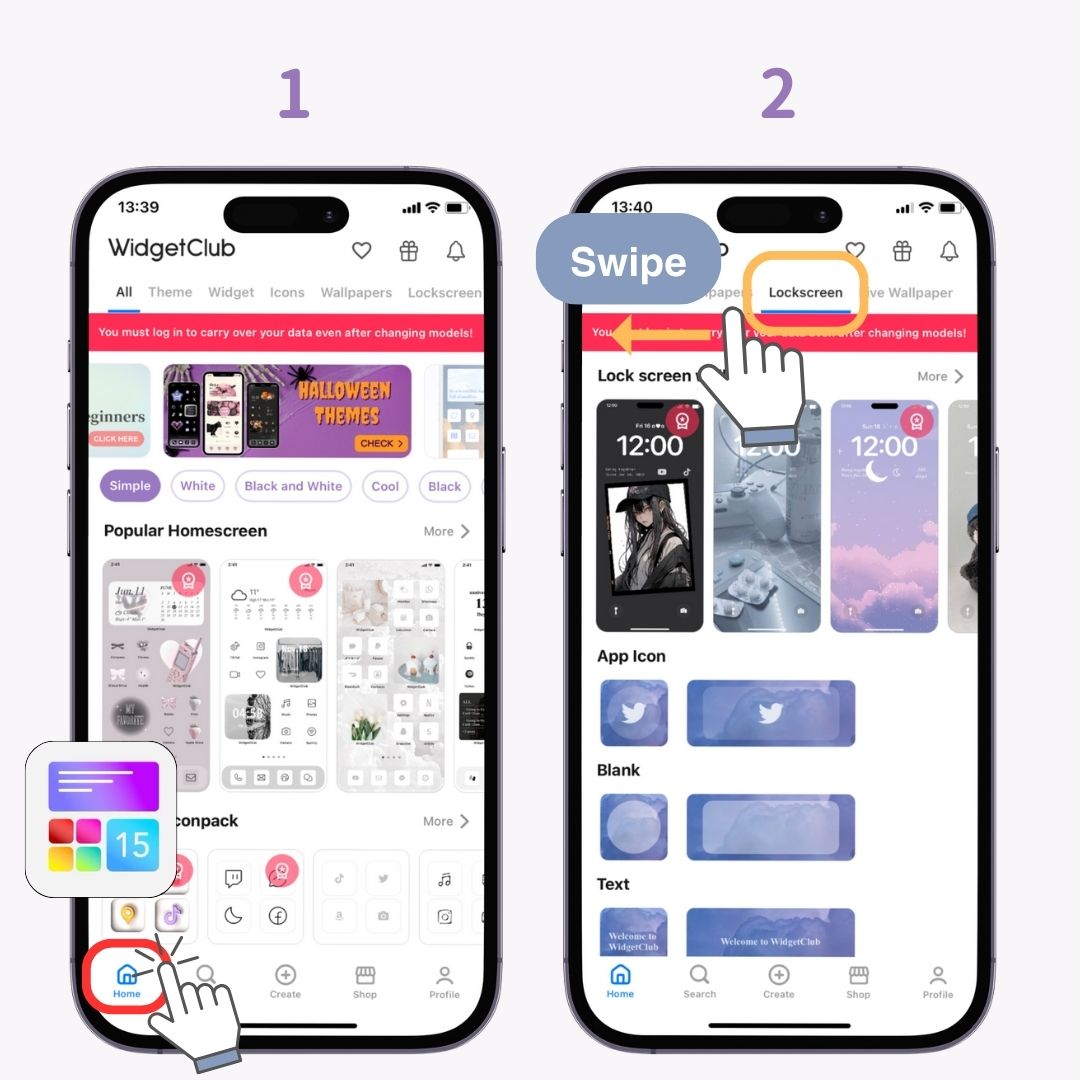
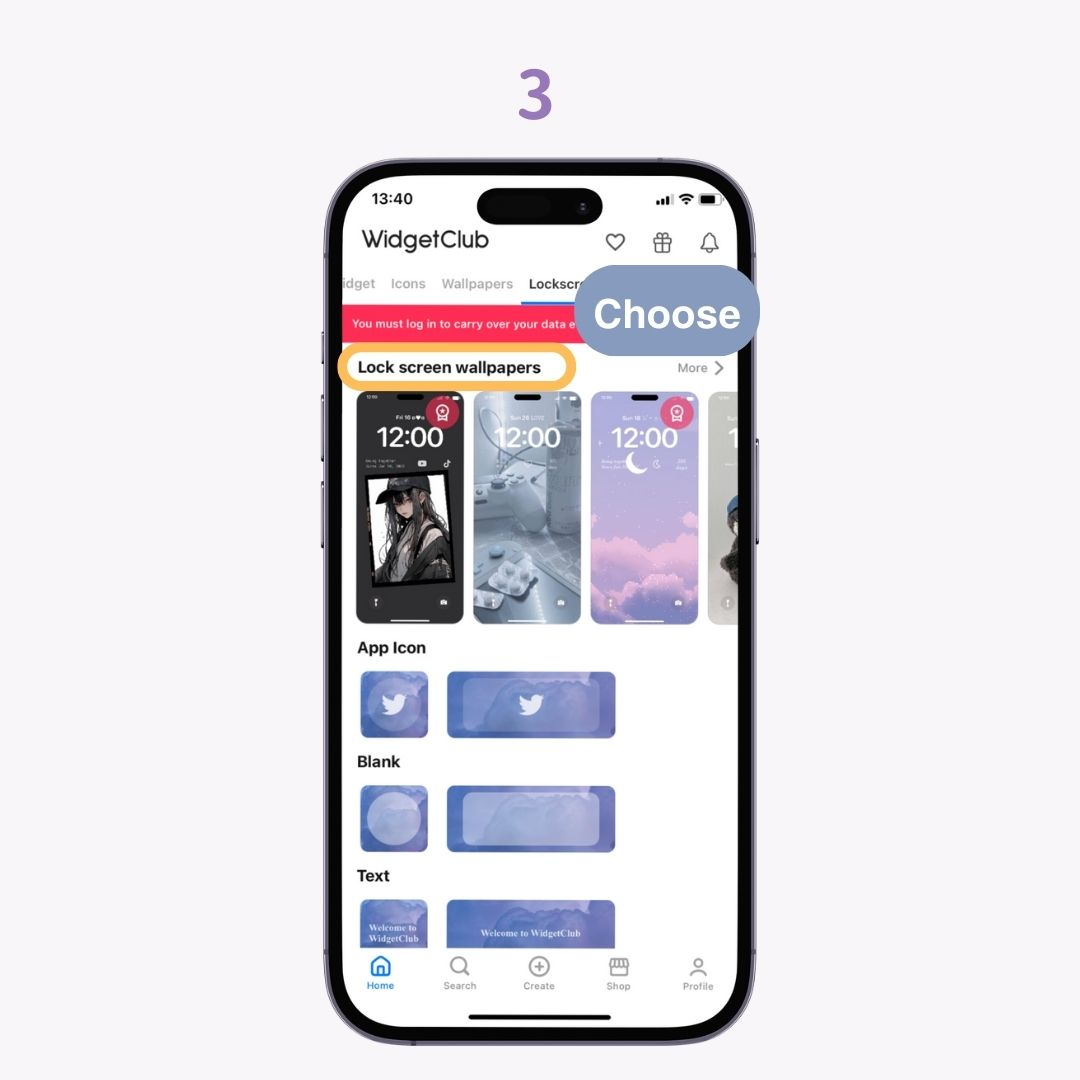
(Dacă ați configurat deja un ecran de blocare dintr-un șablon înainte, probabil că nu veți avea nevoie de videoclip pentru a înțelege!)
Există atât opțiuni gratuite , cât și opțiuni plătite! Chiar dacă sunteți un utilizator gratuit, puteți accesa unele widget-uri și ecrane de blocare vizionând reclame.
Cu toate acestea, cea mai bună parte a widget-urilor ecranului de blocare este posibilitatea de a deschide aplicații direct de pe ecranul de blocare ! Această funcție este exclusivă pentru membrii premium, ceea ce face planul plătit mult mai convenabil.
Membrii Premium nu beneficiază doar de funcția de lansare a aplicației, dar au și acces nelimitat la widget-urile meteo și horoscop , plus capacitatea de a seta pictograme fără a viziona reclame. Există o mulțime de avantaje grozave!